|
|
LAVIE Tab S(Android 4.4)のGoogleマップで位置情報のエラーが表示される場合の対処方法 | ||
LAVIE Tab S(Android 4.4)のGoogleマップで位置情報のエラーが表示される場合の対処方法 |
 | LAVIE Tab S(Android 4.4)のGoogleマップで、位置情報のエラーが表示される場合の対処方法について教えてください。 |
 | Googleマップの利用時に、位置情報サービスの設定や、インターネットの接続状況などの影響で、位置情報のエラーが表示されることがあります。 |
はじめに
LAVIE Tab S(Android 4.4)のGoogleマップを利用する際に、以下のようなエラーメッセージが表示されることがあります。
エラーメッセージ(一例)
- 位置情報サービスが無効です
- 現在地情報を使用しますか?
- 位置情報の精度を改善しますか?
- 現在地機能を改善するには次をオンにしてください
- 位置情報サービスをオンにしてください
エラーメッセージ画面(一例)
「現在地情報を使用しますか?」
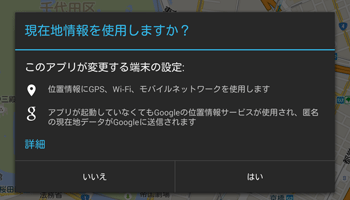
「位置情報の精度を改善しますか?」
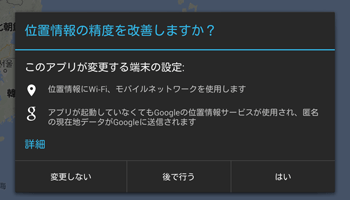
これらのエラーメッセージが表示された場合は、位置情報サービスの設定や、インターネットの接続状態の影響、アプリの未更新など、さまざまな原因が考えられます。
ここで案内する対処方法の各項目を順に行い、現象が改善されるか確認してください。
対処方法
LAVIE Tab S(Android 4.4)のGoogleマップで位置情報のエラーが表示される場合、以下の対処方法を行ってください。
以下の項目を順に確認してください。
1. 位置情報サービスの設定確認
Googleマップを利用するには、位置情報サービスをONにする必要があります。
位置情報サービスがOFFの場合は、以下の情報を参照し、ONにしてください。
 LAVIE Tab S / E(Android 4.4)で位置情報サービス機能を利用して現在地を表示する方法
LAVIE Tab S / E(Android 4.4)で位置情報サービス機能を利用して現在地を表示する方法
補足
画面右上部を下方向にスワイプして、「現在地」がOFFの場合はタップしてONにします。
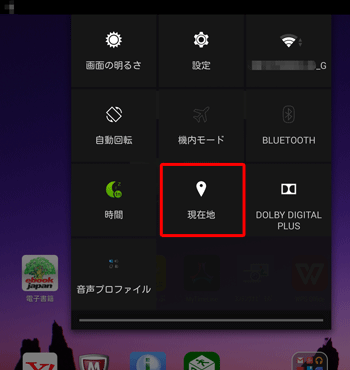
2. インターネットへの接続有無の確認
インターネットに接続していない状態(オフライン)では、Googleマップは利用できません。
以下の情報を参照し、インターネットに接続しているかを確認してください。
 LAVIE Tab S / E(Android 4.4)でWLAN(無線LAN)に接続する方法
LAVIE Tab S / E(Android 4.4)でWLAN(無線LAN)に接続する方法
3. 位置情報源の選択項目の確認
Googleマップで位置情報を利用するには、位置情報源が「高精度」になっている必要があります。
ほかの選択項目(「バッテリー節約」や「端末のみ」)が選択されている場合は、現在地情報を正常に取得できません。
以下の操作手順を行い、位置情報源の選択項目を確認してください。
ホーム画面を開き、「設定」をタップします。
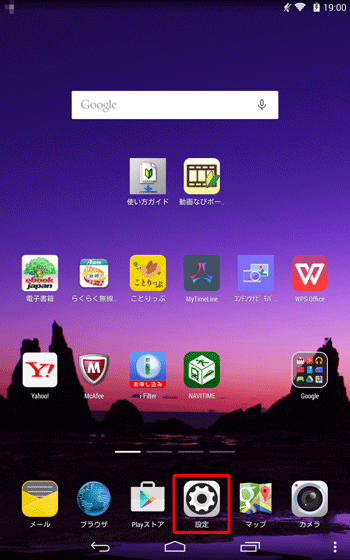
「ユーザー設定」欄の「位置情報アクセス」をタップします。
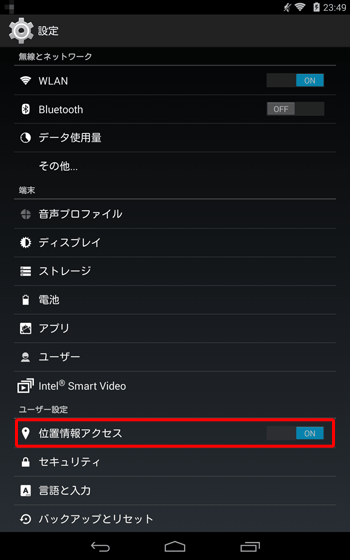
「位置情報源」をタップします。
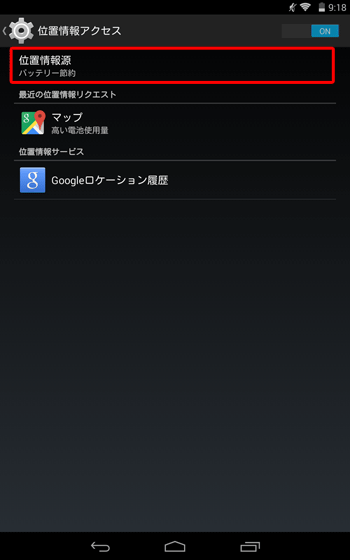
「高精度」をタップします。
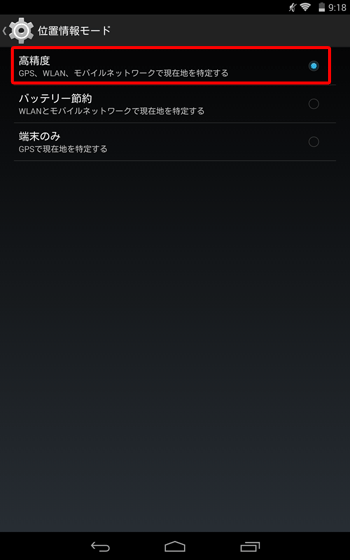
以上で操作完了です。
4. アプリの更新
Googleマップを最新の状態に更新(アップデート)することで、現象が改善する可能性があります。
アプリの更新(アップデート)方法については、以下の情報を参照してください。
 LAVIE Tab S / E(Android 4.4)でアプリをアップデートする方法
LAVIE Tab S / E(Android 4.4)でアプリをアップデートする方法
5. タブレットの初期化
上記の対処方法を行っても、現象が改善されない場合は、タブレットの設定を初期化します。
初期化の手順については、以下の情報を参照してください。
 LAVIE Tab S / E(Android 4.4)で設定をすべて初期化する方法
LAVIE Tab S / E(Android 4.4)で設定をすべて初期化する方法
※ タブレットの初期化を行うと、保存しているデータも消えます。必要に応じて、データをバックアップしてください。
必要なデータのバックアップには、クラウドサービスを使用して、サーバーにアップロードしたり、バックアップ先にUSB接続をしてデータを移行したり、別途、購入したSDカードを使用してデータを移行したりするなど、さまざまな方法があります。
バックアップの手順については、以下の情報を参照してください。
 LAVIE Tab S / E(Android 4.4)でファイル(画像・動画)をバックアップする方法
LAVIE Tab S / E(Android 4.4)でファイル(画像・動画)をバックアップする方法
補足
エラーメッセージが表示されなくても、画像が正常に表示されない場合があります。
その場合、タブレットやGoogleマップの再起動を実施してください。
それでも改善しない場合は、通信状態が悪い可能性があります。
以下の情報を参照し、対処を行ってください。
 LAVIE Tab S(Android 4.4)でタブレットが頻繁にフリーズしたり動作が不安定になったりする場合の対処方法
LAVIE Tab S(Android 4.4)でタブレットが頻繁にフリーズしたり動作が不安定になったりする場合の対処方法
対象製品
PC-TS508T1W / PC-TS708T1W
このQ&Aに出てきた用語
|
|
|











